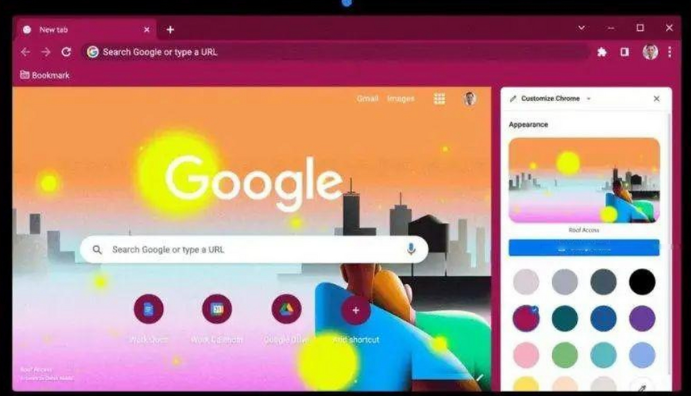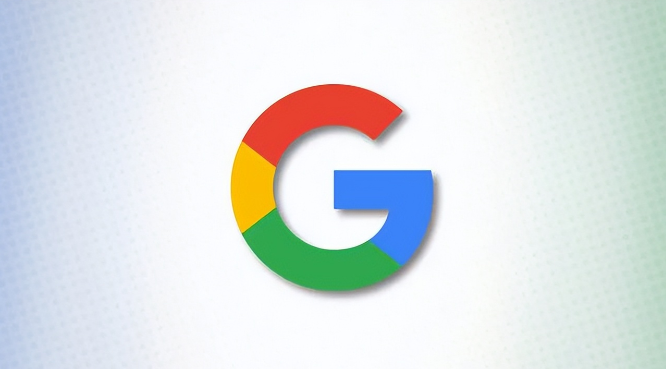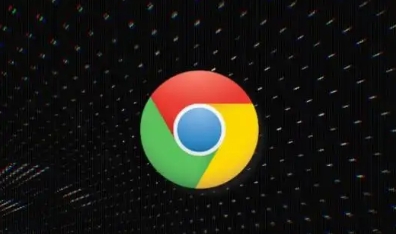当前位置:
首页 >
如何使用Google Chrome调试网页的网络请求
如何使用Google Chrome调试网页的网络请求
时间:2025年04月25日
来源: 谷歌浏览器官网
详情介绍
Chrome作为一款广泛使用的浏览器,其内置的开发者工具提供了强大的功能,帮助我们深入了解和调试网页的网络请求。下面将介绍如何使用Google
Chrome来调试网页的网络请求。
打开要调试的网页。在Google Chrome浏览器中,输入要调试的网页地址,然后按下回车键。等待网页完全加载后,准备进入调试阶段。
接着,打开开发者工具。在Chrome浏览器中,有多种方式可以打开开发者工具。常见的方法是按下键盘上的F12键,或者右键点击网页空白处,选择“检查”选项。这样就会弹出开发者工具窗口。
在开发者工具窗口中,找到并点击“Network”标签页。这个标签页专门用于显示网页的网络请求信息。在这里,可以看到所有与网页相关的网络请求,包括图片、脚本、样式表等资源的加载情况。
现在,可以开始分析网络请求了。在“Network”标签页中,会列出所有发送和接收的网络请求。每个请求都有详细的信息,如请求类型(GET、POST等)、状态码(200表示成功,404表示未找到等)、响应时间等。通过查看这些信息,可以了解哪些请求成功,哪些请求失败,以及每个请求的响应时间。
如果需要进一步查看某个请求的详细信息,可以点击该请求,然后在右侧的面板中查看更详细的数据。例如,可以查看请求头、响应头、请求体和响应体等内容。这些信息对于调试网络请求问题非常有帮助。
除了查看单个请求的详细信息外,还可以使用一些过滤和排序功能来更好地分析网络请求。例如,可以使用状态码过滤器来筛选出所有成功的或失败的请求,或者按照响应时间进行排序,找出最耗时的请求。
另外,如果在调试过程中需要模拟不同的网络条件,可以使用Chrome开发者工具中的“Network conditions”功能。通过设置不同的网络速度和延迟,可以模拟不同的网络环境,帮助测试网页在不同网络条件下的表现。
当完成对网络请求的分析后,可以关闭开发者工具窗口。在Chrome浏览器中,只需点击开发者工具窗口右上角的关闭按钮即可。
总之,通过以上步骤,就可以使用Google Chrome来调试网页的网络请求了。掌握这一技能,能够帮助我们更好地理解和优化网页的性能,提高用户体验。

Chrome作为一款广泛使用的浏览器,其内置的开发者工具提供了强大的功能,帮助我们深入了解和调试网页的网络请求。下面将介绍如何使用Google
Chrome来调试网页的网络请求。
打开要调试的网页。在Google Chrome浏览器中,输入要调试的网页地址,然后按下回车键。等待网页完全加载后,准备进入调试阶段。
接着,打开开发者工具。在Chrome浏览器中,有多种方式可以打开开发者工具。常见的方法是按下键盘上的F12键,或者右键点击网页空白处,选择“检查”选项。这样就会弹出开发者工具窗口。
在开发者工具窗口中,找到并点击“Network”标签页。这个标签页专门用于显示网页的网络请求信息。在这里,可以看到所有与网页相关的网络请求,包括图片、脚本、样式表等资源的加载情况。
现在,可以开始分析网络请求了。在“Network”标签页中,会列出所有发送和接收的网络请求。每个请求都有详细的信息,如请求类型(GET、POST等)、状态码(200表示成功,404表示未找到等)、响应时间等。通过查看这些信息,可以了解哪些请求成功,哪些请求失败,以及每个请求的响应时间。
如果需要进一步查看某个请求的详细信息,可以点击该请求,然后在右侧的面板中查看更详细的数据。例如,可以查看请求头、响应头、请求体和响应体等内容。这些信息对于调试网络请求问题非常有帮助。
除了查看单个请求的详细信息外,还可以使用一些过滤和排序功能来更好地分析网络请求。例如,可以使用状态码过滤器来筛选出所有成功的或失败的请求,或者按照响应时间进行排序,找出最耗时的请求。
另外,如果在调试过程中需要模拟不同的网络条件,可以使用Chrome开发者工具中的“Network conditions”功能。通过设置不同的网络速度和延迟,可以模拟不同的网络环境,帮助测试网页在不同网络条件下的表现。
当完成对网络请求的分析后,可以关闭开发者工具窗口。在Chrome浏览器中,只需点击开发者工具窗口右上角的关闭按钮即可。
总之,通过以上步骤,就可以使用Google Chrome来调试网页的网络请求了。掌握这一技能,能够帮助我们更好地理解和优化网页的性能,提高用户体验。